对于电脑因为中病毒或者因为其它意外情况导致电脑系统文件受损后无法开机的用户,您可以通过使用装机吧一键重装工具制作启动U盘后再进行重装系统,以下是如何用u盘安装系统的详细教程.
U 盘重装系统的方式也非常简单 , 如果您不会使用 U 盘重装 , 那么通过这篇教程可以让您很快速的学会 U 盘系统制作以及 U 盘系统重装的方法 。 希望以下教程能够帮助到您哦 。
1、下载装机吧软件 , 准备一个 8GB 以上 U 盘 , 在软件制作中直接开始制作 。
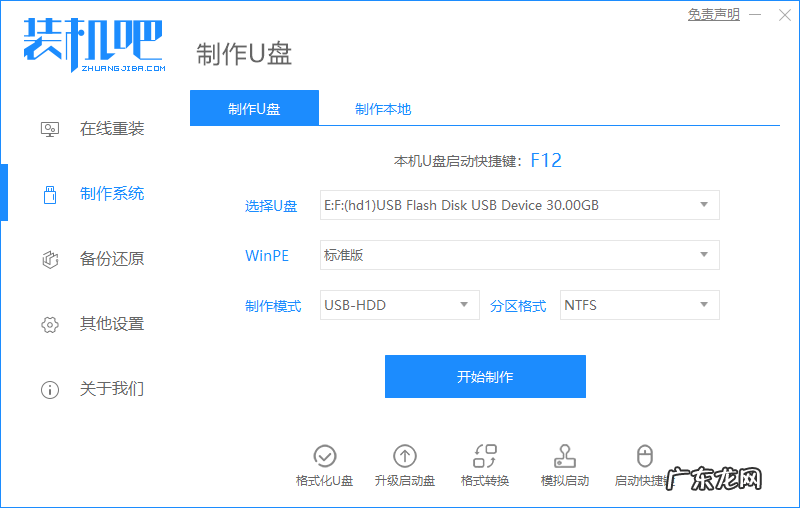
文章插图
2、选择系统中选择一个您想重装的 Windows 系统 。
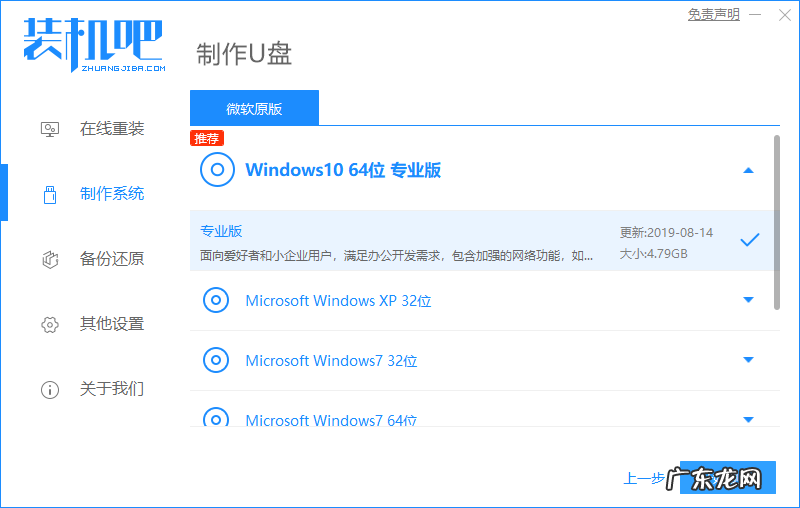
文章插图
3、后面就只需要等候即可 。
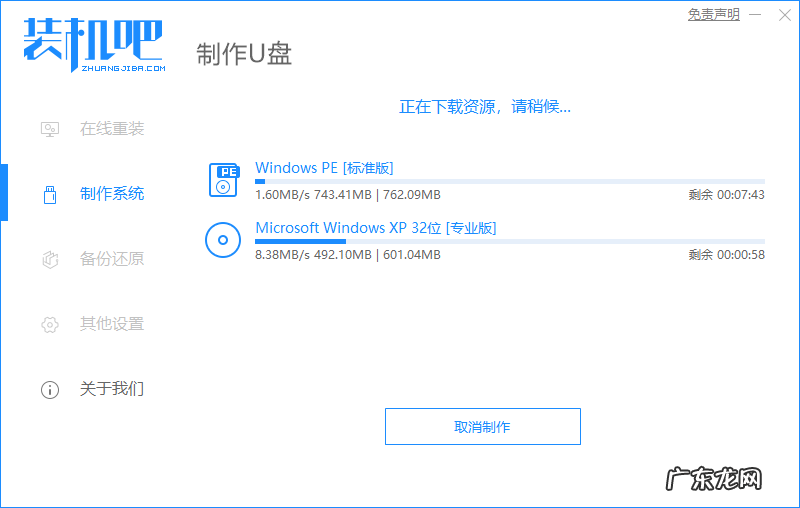
文章插图
4、制作可能会有些慢 , 请勿执行其它操作 。

文章插图
5、制作完成后 , 直接点击返回 。
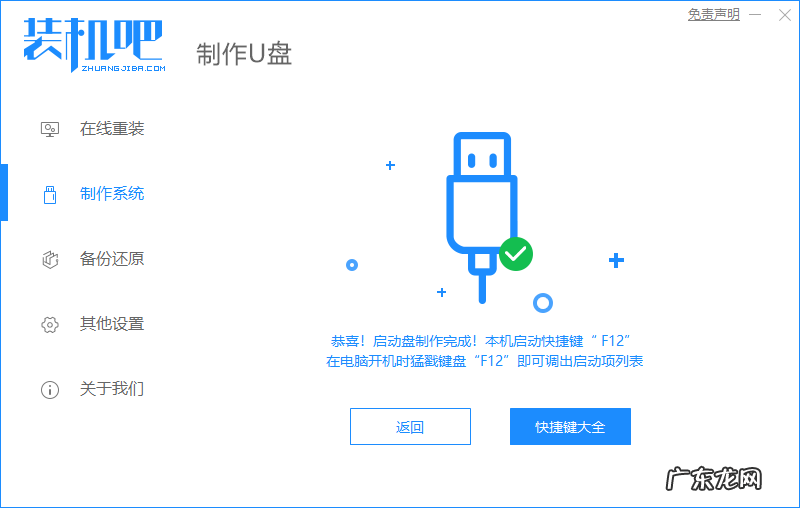
文章插图
6、把制作好的启动 U 盘插到电脑上 , 开机快速按 Esc 或 Del 或 F12 等进入到 Bios 设置 U 盘启动 。
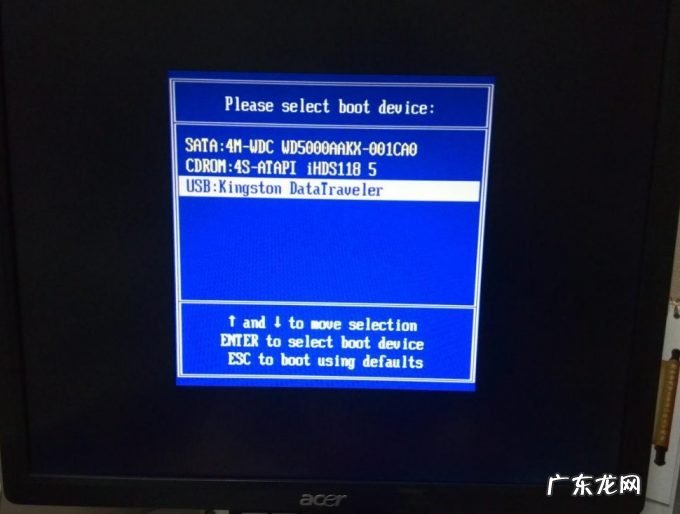
文章插图
7、在装机吧 PE 系统中打开桌面上的分区大师 , 把 C 盘格式化掉 。

文章插图
【老桃毛u盘重装系统教程 装机吧一键重装软件如何用u盘安装系统】8、在打开桌面上的装机吧工具 , 直接搜索安装或者联网后选择在线安装 。
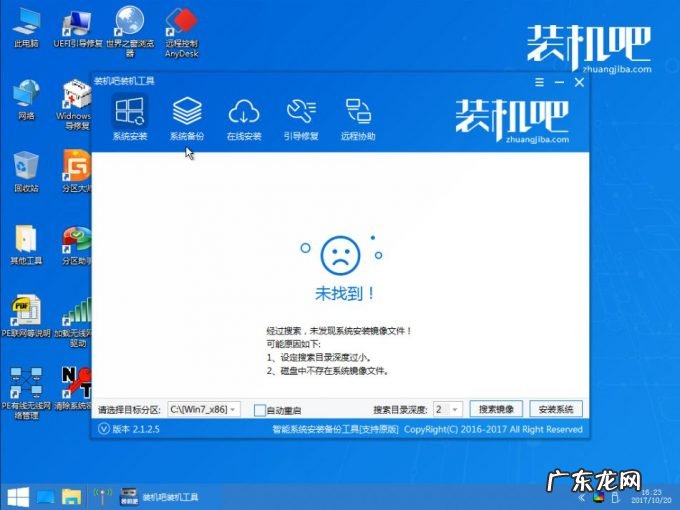
文章插图
9、安装过程中可能会多次重启 , 这些都是正常现象 , 请耐心等候 。
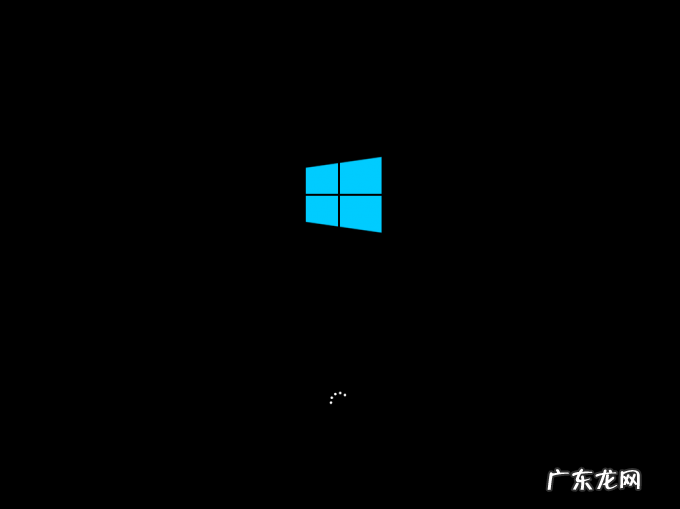
文章插图

文章插图
10、经过耐心等候 , 系统安装完成啦 。
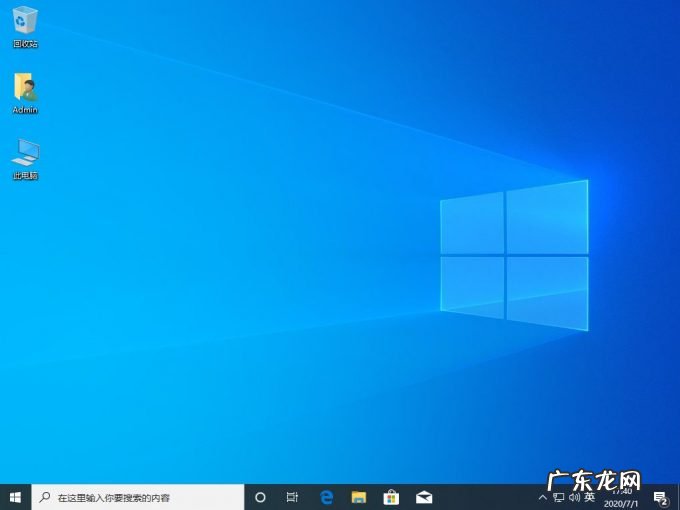
文章插图
以上就是装机吧一键重装软件如何用u盘安装系统 , 重装后的系统您还需要自己下载个360驱动大师进行更新相关驱动 。
- u盘装机大师装机步骤win10 装机吧U盘装机win10系统详细教程
- u启动pe装机工具怎么用 win1064u盘装机如何操作
- 东芝一键重装系统 东芝L510显卡win10电脑怎么重装系统
- 联想自带一键重装系统 联想小新pro14重装系统怎么重装
- u盘装系统步骤 华顾旗舰电脑重装系统的详细步骤
- 目前干净的一键重装系统 2021年电脑一键重装系统排名榜单
- 台式电脑如何重装系统教程 惠普台式电脑重装win7系统步骤图文
- win7手动重装系统 教大家windows10装机步骤
- 海尔电视重装系统 海尔平板电脑系统下载怎么安装
- windows10重装系统步骤 电脑无法开机windows7重装系统教程详细解答
特别声明:本站内容均来自网友提供或互联网,仅供参考,请勿用于商业和其他非法用途。如果侵犯了您的权益请与我们联系,我们将在24小时内删除。
